この記事ではFXのMT4での新規注文から決済まで通して説明し、注文の種類についても解説します。
海外FX、XMの口座にログインした状態で說明します。
MT4のログイン方法については以下をご覧ください。
まず設定すべきこと

気配値にて右クリックし、すべて表示を押しましょう。
この気配値には全種類の通貨がすべて表示されていないことがあり、取引したい通貨がない場合があります。
動画で気配値をすべて表示する方法とその他気配値表示の詳細について解説!
MT4での新規注文方法
動画もわかりやすいと思うのでご参照ください。以下から画像にて解説します。

取引したい通貨を右クリックして「新規注文」をクリックします。
すると注文画面が表示されます。
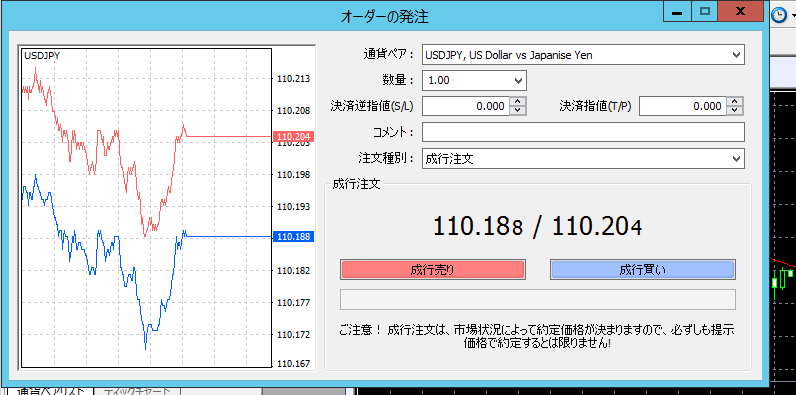
成行注文の方法
・成行注文とは
まず成行注文にたいして指値注文というのがあります。
これは指定した価格にて新規で約定させたい場合に使います。
これに対して成行注文すぐに表示されている価格で約定させてポジション(通貨)を持ちたいというときに使います。
ただし、市場の価格は刻々と変化します。ですので価格を指定せずに注文する成行注文は表示している価格よりもいくばくかずれて約定し、ポジションを持つことがあります。
(これをスリッページと言います。)
・指値注文とは
簡単に言えば今よりの有利な価格を指定して約定させる注文です。
もし現在1ドル=109円で108.5円まで下がったらドルを買いたいと思ったときに、
この指値注文にて108.5円を指定して注文し、その後ドルがこの価格まで下がれば注文が成立します。
逆にドルが110円まで上がったら売りたいと思ったときに同様に110円を指定して注文、この価格に到達すれば売りの注文が成立します。
・逆指値注文とは
指値注文とは逆に今よりの不利な価格を指定して約定させる注文です。
もし現在1ドル=109円で110円まで上がったらドルを買いたいと思ったときに、
この指値注文に110円を指定して注文し、その後ドルがこの価格まで上がれば注文が成立します。
逆にドルが108.5円まで下がったら売りたいと思ったときに同様に108.5円を指定して注文、この価格に到達すれば売りの注文が成立します。
・操作方法
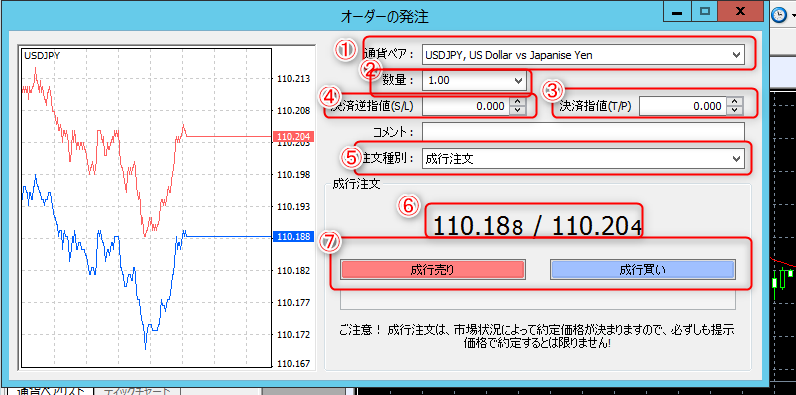
- 通貨ペア:
ここで取引したい通貨ペアを選びます。気配値にて右クリックした通貨ペアが選択されています。 - 数量:
ここで売買する量を入力します。
単位はlotです。
1lotの大きさは通常、海外FXでは100,000通貨(ドルだと10万ドル)です。
ただし、XMのマイクロなどの少額口座は1lot=1000通貨です。
0.01(1000通貨)から入力できます。
⇒XMのロットについての詳細はこちらから - 決済指値(T/P):
T/PはTake Profitの略です。
成行注文で持った通貨ペアに含み益が出た場合に決済する価格を指定します。 - 逆指値決済(S/L):
S/LはStop Lossの略です。
成行注文で持った通貨ペアに含み損が出た場合に決済する価格を指定します。
2.と3.は併用できます。(OCO注文) - 注文種別:
成行注文か指値注文を選びます。 - 価格:
左が売りの値段、右が買いのときの値段になります。 - 以上を入力し、売りか買いを選ぶと注文が送信されすぐ通貨ペアを持つようになります。
指値注文の方法

まず2を選ぶと指値もしくは逆指値注文をすることができます。
1は成行注文と同様で、ポジションを持った後の決済する価格になります。
3.注文種別: Buy limit, Sell Limit, Buy Stop, Sell Stopについて解説
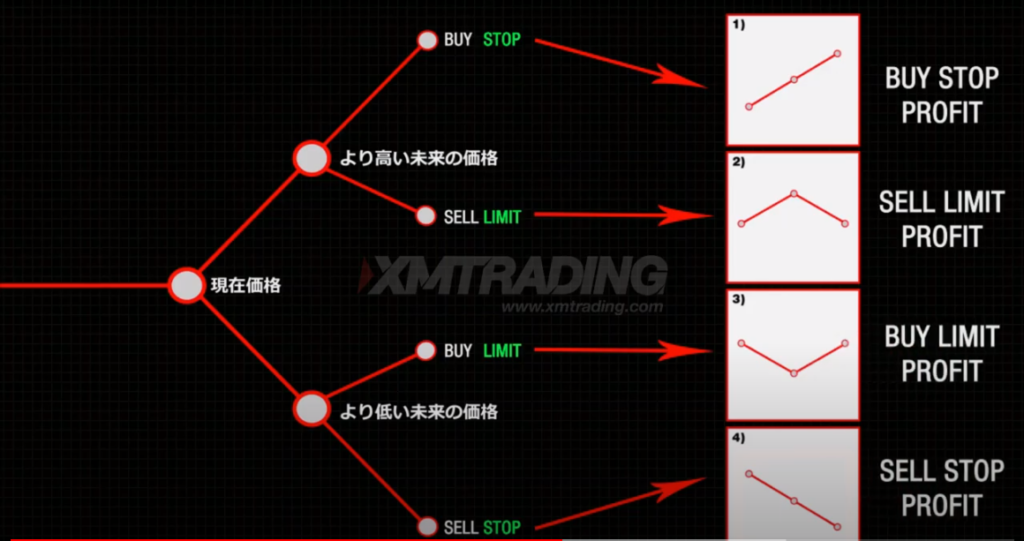
| 今より指定する価格が高い | 今より指定する価格が低い | |
| 買い | Buy Stop | Buy limit |
| 売り | Sell limit | Sell Stop |
- Buy limit:
買いの指値注文のことです。
今より低い価格で約定させることができます。
例えば現在ドルが109円であり、108.5円で約定させたい場合に4に108.5円と入れて5を押して発注します。発注後、108.5円までドル円が下がれば注文が成立し、ドル円のペアを持ちます。 - Sell limit:
売りの指値注文のことです。
今より高い価格で約定させることができます。
例えば現在ドルが109円であり、110円で約定させたい場合に4に110円と入れて5を押して発注します。発注後、110円までドル円が上がれば注文が成立し、ドル円のペアを持ちます。 - Buy Stop:
買いの逆指値値注文のことです。
今より高い価格で約定させることができます。 - Sell Stop:
売りの逆指値値注文のことです。
今より低い価格で約定させることができます。
注文が約定された場合

注文が約定された場合、左下の「取引」タブを押すと今持っている通貨ペアが表示されます。またチャートにも約定した価格が点線で表示されます。
MT4での決済注文方法

決済注文は決済したい通貨ペアの一番右の×ボタンを押すか、
決済したい通貨ペアを右クリック→決済注文もしくは注文変更を押します。
ワンクリック(決済)注文について
ここでMT4をインストールしてから初めて×ボタンか決済注文を押したとき、「ワンクリック取引」同意画面が出ます。
これに同意すると以後×ボタンか決済注文ボタンを押すだけで通貨ペアが成行注文にて決済されるようになります。
同意しなければ以下のように以後、決済注文画面が、×ボタンもしくは決済注文をを押したときに表示されるようになります。
ワンクリック注文できるよう同意した場合は、注文変更にて決済注文画面を表示させます。
成行での決済注文方法
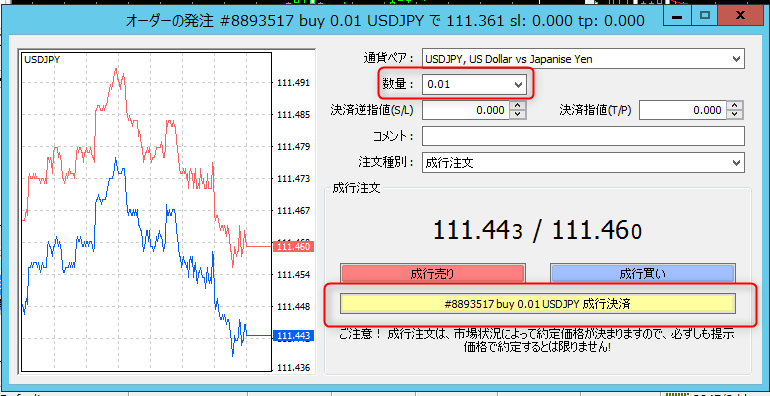
成行で通貨ペアを決済する方法は難しくありません。
決済注文画面を表示させて黄色のボタンを押せば決済されます。
また持っているポジションをすべて決済せずに部分的に決済したい場合、
例えばドル円を1lot持っていて半分の0.5lot決済だけ決済し、もう半分は継続して持っていたい場合は、数量にて0.5と入力して黄色のボタンを押せば0.5lotだけ決済されて残りの0.5lotは継続して持ちます。
指値・逆指値、もしくは両方(OCO)での決済注文方法

決済注文画面を出したらまず1にて「注文の変更または取消」を選択します。
そして4を設定して5を押すと決済注文が予約されます。以下ではもう少し詳細に說明します。
4. 決済逆指値(S/L), 決済指値の設定(T/P)
S/Lは損失を出したときに決済したい価格、
T/Pは利益確定の価格を入力します。
どちらかだけ設定したい場合は設定したい方には決済した価格を入力、もう一方には0を入力すれば片方だけ設定されます。
ただし緑色枠の注意書きのように40ポイント(4pips, 0.4銭)以上、現在の価格から離れた価格を入れなけれは注文を発注することはできません。
(いくら以上離れていなければ注文が発注できないかは通貨やFX業者によって変わります。
指値注文ができないときの原因は大方これですので注意してください。)
さらに現在の価格は刻々と変わっていきますので近い価格(例えば6,7pips離れた価格など)で決済したい場合は以下のように2と3の機能を使います。
・現在の価格から一定のpips(価格)離れた価格にて決済させたい場合
2の現在値との差を使います。
2にいくら離れたら決済したいかを入力します。
単位はポイントです。
1ポイントは0.1pips,0.01銭になります。
ポイントを入力したら、3に現在の価格から入力したポイントを離した価格が表示されます。
価格を確認してクリックするとこの価格が4に入力されます。
この機能を使って4に価格を設定したら5の青いボタンを押すと注文が送信されます。
まとめ
MT4にはいろいろな注文方法があります。
FXの戦略ではどれも必要な注文ですので使い分けられるようになれば便利だと感じるようになるでしょう。





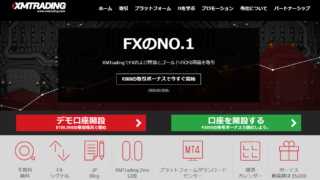

コメント